Bluetooth — беспроводная технология передачи данных, позволяющая соединять различные устройства. Одним из популярных ее применений является подключение колонок для прослушивания музыки без проводов.
Ознакомьтесь с простыми шагами для подключения колонки по Bluetooth к вашему устройству.
1. Включите Bluetooth на вашем устройстве. Перейдите в настройки и найдите раздел Bluetooth. Включите его.
2. Включите колонку и переведите ее в режим Bluetooth. На колонке должна быть кнопка включения. Удерживайте ее некоторое время, чтобы включить колонку. Затем нажмите кнопку Bluetooth или установите режим Bluetooth на колонке.
3. Установите соединение. На вашем устройстве появятся видимые устройства Bluetooth, включая вашу колонку. Перейдите в раздел Bluetooth на устройстве и найдите вашу колонку в списке доступных устройств. Нажмите на ее название, чтобы установить соединение.
Подключение колонки через Bluetooth: пошаговая инструкция
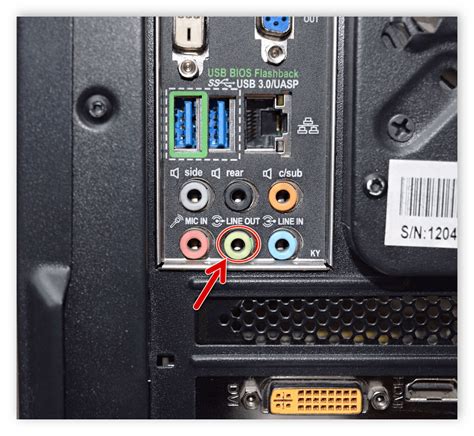
Шаг 1: Убедитесь, что у вас есть Bluetooth-колонка, которую вы хотите подключить к устройству.
Шаг 2: Включите Bluetooth на вашем устройстве. Обычно кнопка включения Bluetooth находится в разделе настроек или в системном лотке.
Шаг 3: Найдите и откройте настройки Bluetooth на вашем устройстве. Обычно это делается путем нажатия на значок Bluetooth, который может находиться в системном лотке или в разделе настроек.
Шаг 4: Включите Bluetooth на вашей колонке. Обычно кнопка включения находится на корпусе или на дне колонки. Если у вас возникли сложности, обратитесь к инструкции по эксплуатации вашей колонки.
Шаг 5: В разделе настроек Bluetooth на вашем устройстве найдите колонку в списке доступных устройств. Обычно название колонки будет отображаться в списке. Если вы не видите колонку в списке, проверьте, активирован ли режим обнаружения на колонке.
Шаг 6: Выберите колонку в списке устройств и нажмите кнопку "Подключить" или "Соединиться".
Шаг 7: После успешного подключения устройство отобразит уведомление о подключении колонки через блютуз. Теперь вы можете начать воспроизведение музыки или другого аудиоконтента через свою колонку.
Обратите внимание, что процедура подключения может отличаться в зависимости от устройства и операционной системы. В случае возникновения проблем, обратитесь к руководству пользователя вашего устройства или колонки.
Шаг 1: Подготовка устройств

Перед началом подключения колонки через блютуз необходимо выполнить несколько предварительных шагов:
1. Убедитесь, что ваша колонка имеет функцию блютуз и она включена. В большинстве случаев кнопка включения блютуз находится на задней или боковой панели колонки. Проверьте инструкцию к вашей модели для более подробной информации.
2. Убедитесь, что Bluetooth включен на вашем устройстве. Откройте настройки и включите Bluetooth, если это необходимо.
3. При первом подключении возможно потребуется процедура сопряжения. Введите пин-код из инструкции для безопасного соединения.
После этих шагов устройства будут готовы к подключению по Bluetooth.
Шаг 2: Включение Bluetooth на колонке

Перед подключением убедитесь, что колонка включена. Выполните следующие действия:
- Найдите кнопку включения на колонке. Она может быть помечена символом питания или иметь отдельную надпись "Включение".
- Удерживайте кнопку включения несколько секунд, пока не загорится индикатор питания или не услышите звуковой сигнал, указывающий на то, что колонка включена.
- Установите колонку на видимом месте вблизи устройства, с которым вы хотите подключить ее по блютузу. Обеспечьте непрерывность соединения между устройством и колонкой, избегая преград, таких как стены или другие электронные устройства.
После выполнения этих шагов ваша блютуз колонка будет готова к подключению к устройству посредством блютуз соединения.
Шаг 3: Подключение блютуз колонки к устройству

1. Включите блютуз колонку, нажав на кнопку включения, которая обычно находится на корпусе колонки или на пульте управления.
2. Откройте настройки Bluetooth на устройстве, к которому хотите подключить колонку (например, смартфон или планшет).
3. В разделе настроек Bluetooth найдите название вашей колонки в списке доступных устройств. Обычно название указано на самой колонке или в инструкции.
4. Подтвердите подключение к колонке, нажав "Подключить" или "OK".
5. После успешного подключения появится уведомление о том, что колонка успешно подключена. Теперь вы можете использовать ее для проигрывания музыки, просмотра фильмов и т.д.
Помните, что для подключения Bluetooth колонки к устройству они должны находиться в пределах действия Bluetooth соединения, обычно до 10 метров.
Шаг 4: Проверка подключения
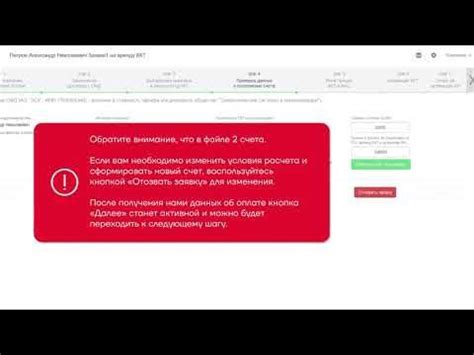
После подключения колонки к устройству по Bluetooth проверьте работу следующим образом:
Шаг 1: Включите колонку и убедитесь, что она в режиме ожидания подключения.
Шаг 2: Откройте настройки или Bluetooth на вашем устройстве.
Шаг 3: Найдите название колонки в списке доступных устройств и нажмите на него.
Шаг 4: Подождите несколько секунд для установления сопряжения.
Шаг 5: После успешного сопряжения устройства покажут информацию о подключении к колонке.
Теперь можно воспроизводить музыку на колонке и наслаждаться качественным звуком.
Если вы не видите название своей колонки в списке доступных устройств, убедитесь, что она все еще ожидает подключения и повторите шаги сначала. Иногда помогает перезагрузить ваше устройство и колонку.
Шаг 5: Настройка звука и управление колонкой через Bluetooth

После успешного подключения колонки через Bluetooth нужно настроить звук и научиться управлять устройством.
Сначала установите уровень громкости на колонке. Обычно на корпусе колонки есть кнопки или регуляторы для управления звуком. Рекомендуется установить средний уровень громкости и подстраивать его по мере необходимости.
В зависимости от производителя и модели колонки, можно настраивать дополнительные параметры звука, такие как эквалайзер, эффекты или баланс звука. Эти параметры помогут настроить звук под ваши предпочтения и тип музыки.
Некоторые колонки могут иметь функцию усиления басов или объемного звука. Их можно использовать для получения лучшего звукового эффекта.
После настройки звука можно управлять колонкой через блютуз. Подключив колонку к устройству, можно использовать кнопки на колонке для управления треками, паузой и громкостью. Функции кнопок могут отличаться, поэтому рекомендуется ознакомиться с инструкцией по использованию.
Некоторые колонки можно также управлять через мобильное приложение. Загрузите приложение от производителя для доступа к дополнительным функциям, таким как плейлисты и радиостанции.
Следуйте этим шагам для настройки звука и управления колонкой через блютуз и наслаждайтесь отличным звуком в любое время.